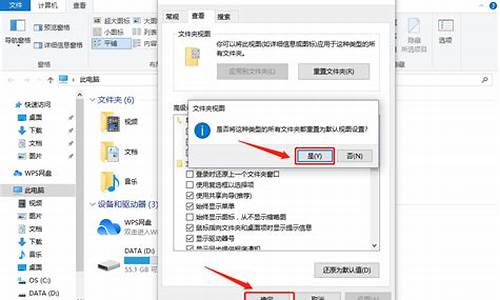批量装电脑系统的方法_批量装电脑系统的方法
1.如何快速给大批量电脑安装操作系统
2.如何给同配置的电脑批量重装系统?
3.如何利用部署方式快速批量装win7系统
4.需要安装200台电脑系统,用什么方法最快?
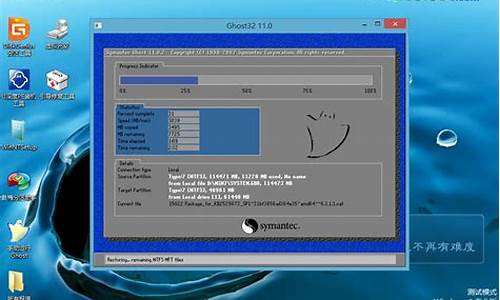
使用两个硬盘对拷比较快捷,我想你这60台硬件配置可能是一样的,只要把其中的一台好作了,采用两个硬盘对拷的办法,就将其它的电脑装成同这台电脑一样的了。
一、对拷条件
两台对拷的电脑硬件完全一致,或基本一致,其中主板必须一致,否则拷成了,只能在这台电脑上用,而不能用在另一台上。
二、从网上下载一键还原硬盘版:
安装。
三、对拷方法
1、将源盘作主盘,主盘跳线 Master,拷入目标盘作从盘,从盘跳线Slave Device,两个硬盘接在同一根硬盘数据线上,数据线 蓝色端接主板,中间灰色接从盘,黑色一端接主盘,插紧。
2、进BIOS,将两个硬盘全设为自动“Auto”,这样主板才会检测认可这两块硬盘。
3、打开一键还原硬盘版软件,点选“GHOST”,自动重启,自动打开GHOST,点选OK ,进GHOST界面。
4、将鼠标指针移到“Local处,再移到“ Disk”,再移到“To Disk”,使其反白,回车。
5、在指定源盘窗口中,选“1”盘,OK(或按TAB键切换到OK键,字体变白色,回车)。
6、在指目标盘窗口中,选“1”盘,OK。
7、确认,yes,进复制。
8、显示进度,确认,点击“Resef Compufer”。
9、自动重启,打开我的电脑,打开第二块硬盘的分区,就看到刚才克隆的系统,及所有的文件。
10、将目标硬盘作主盘,上到机子上,开机即进入系统。
如何快速给大批量电脑安装操作系统
相同配置的电脑希望批量重装系统,我个人的办法是先完整地安装一台,软件都安装完一切正常后,用Ghost备份成gho文件,然后分发到其他电脑上,再用Ghost进行还原操作,然后进行少量的调整工作。…
如何给同配置的电脑批量重装系统?
一、安装Ghost 6.0
1、准备工作
(1)选任意一台计算机作“多播服务器”,安装好所需的操作系统(比如Win98)及应用软件,并做好相应设置。
(2)软件下载(试用版)
下载地址:
2、软件安装
在“多播服务器上”打开压缩包文件ghost6.zip,然后双击其中的setup.exe即可开始安装工作。在安装过程中,除了在某一步需要根据提示输入Name(用户名,可为任意内容)、Company(公司名,可为任意内容)和License Quantity(许可证数目,可为任意数目)等安装信息之外,其他均用其默认选项即可;结束后并不需要重新启动计算
当安装完成后,Ghost 6.0的系统文件将被放在C:\Program Files\Norton Ghost 6.0目录下;进入“开始→程序→Norton Ghost”中也可看到其相关组件。
二、Ghost多播的准备
1、得到.gho文件
在“多播服务器”上,选已安装组件中的Norton Ghost项,即可进入Ghost 6.0的主程序。再依次选其菜单中的“Local→Partition→To Image”,以对它的C盘进行备份。
提示:如果所有“多播工作站”的硬盘容量都一样的话,用“Local→Disk→To Image”选全盘复制的方法可能会更好!
2、制作工作站端启动软盘
准备好一张已格式化过(在DOS 6.22或Win98下均可)的软盘,将已安装目录中的Ghost.exe及RTL8139的网卡配置文件Rtspkt.exe均复制到软盘中,然后进入MS-DOS方式下,转到A盘进行如下操作:
(1)为每个“多播工作站”均建立一个扩展名为.cfg的文本文件(比如为1.cfg、2.cfg、3.cfg等),其内容包括ip=192.168.0.100、netmask=255.255.255.0及gateway=192.168.0.1三行。
注意:必须确保每个.cfg文件ip部分的最后一段均不相同;而其他部分均相同!
(2)再建立一个扩展名为.bat的批处理文件(比如为gg.bat),其内容包括rtspkt 0x60、set ghostip=%1.cfg及ghost三行。
当然:可以不用软盘,而复制到硬盘中去。
三、Ghost的多播
1、开启多播服务器
在“多播服务器”的相关组件中,选Multicast Server项开始设置。从上到下,先在Session Name(会议名)处输入任意内容(比如555);接着在Image(.gho映像文件)处输入或选择所要多播的.gho文件;紧接点选中Partition(分区)项,并选择好分区明细;最后按Accept Client(接受客户)按钮即可。
2、开启多播工作站
在第一台“多播工作站”上进行如下操作:
(1)用软盘启动,成功进入DOS后,再执行gg.bat 1(1将对应1.cfg)的命令行。
(2)等进入Ghost主程序,再选菜单中的Multicasting(多播)项,然后根据提示输入要加入的Session Name(比如为555),便可得到等待多播会议开始的工作界面。
再依次在每一台“多播工作站”上进行类似的操作即可。除了第二台为gg.bat 2、第三台为gg.bat 3等等外,其他步骤均和第一台的操作完成相同!
3、开始Ghost的多播
如果在“多播服务器”上已可以看到,所有工作站的IP地址(ip)均已显示在了列表中,则按Send(发送)按钮,即可正式开始多播工作!此时,各“多播工作站”端将会同时自动开始接受.gho文件到本机的恢复工作!
如何利用部署方式快速批量装win7系统
操作系统的安装方法大约有两种:
ghost
版本的
1.重新启动计算机,开机后几秒马上按f12
选择光盘启动,一般的ghost
版本都支持光盘启动的
我这里推荐雨林木风的ghost
本人用过觉得很不错
2.安装驱动程序
3.建议马上安装
a,360安全卫士.b,卡吧斯基
然后安装个冰点还原也挺不错的
win安装版本的
dos方式安装:
用dos引导盘引导,在命令提示下输入光驱盘
比如光区在g盘,那你就输入:
g:
然后输入"dir"
显示盘中文件的路径和位置,如果你看到了setup.exe的话,
你就直接输入setup.exe就行.
如果在目录windows下,你就输入"cd
windows"然后就能进入windows的主目录了,最后输入setup.exe就能运行安装程序了.
装系统的过程:
看屏幕中的提示,因为都是中文的所以几乎不需要介绍什么.不过鉴于您的理解能力
还是要再说明一下
1.首先出现蓝色底色
**字体的
好象是这样的
最上边写着windows
setup下面是一排等号
等待
2.上面一样
不过下面出现一白条英文
意思是正在安装
等待
3.然后
黑屏
上面出现.......
继续等待(也可能没有这一步)
4.然后出现蓝底白字的界面
按enter键
然后等待(下面的介绍是把c盘格式化从新安装系统的步骤
恢复一般不管用的)
5.然后按f8
6.按esc
7.选择c盘
按d
意思是删除所选分区
8.按enter
9.按l
10.按enter
意思是在所选分区上安装全新的windows
xp
等待
11.选择用ntfs文件系统格式化磁盘分区
等待0%-100%
12.安装程序正在检测磁盘
需要几分钟
等待
13.复制文件
等待0%-100%
14.初始化安装配置
等待
15.自动倒计时重启
这回重启以后不用按任何键只需要等待
16.进入安装界面
开始漫长的等待
中途可能回出现瞬间黑屏
不用紧张
慢慢等待就是
17.当出现区域和语言选项时
选择下一步
然后输入您的大名
下面一直是下一步
继续安装
等待
18.网络设置
选择
下一步
等待
19.工作组或计算机域
选择
下一步
等待
20.安装基本完成
取出系统盘
有时电脑自动重启
有时需要你手动重启一下
21.什么都不用按
等待
22.下一步
选择现在不启用(你自己看着来
我一般这么选)
23.下一步
24.跳过
选择(否,现在不注册)
这个没有选择余地
下一步
输入大名
下一步
完成
下一步
这个过程大概需要40-50分钟左右
大功告成
后记:
开机以后你还需要设置一下屏幕分辨率
建立一下宽带连接什么的
安装一些需要的软件
都会吧
对了
有些声卡或显卡等的驱动windows
xp中不能附带
查看机器哪些驱动未安装
右键点击“我的电脑”,选“属性”,在“硬件”标签里点击“设备管理器”,凡是在设备前面有一个问号图标的均表示该设备有问题。双击,按上面
的提示将驱动安装好。直到前面的“问号”全部消失为止。
你需要用你买电脑时的驱动盘自己安装一下
需要安装200台电脑系统,用什么方法最快?
Win7系统安装过程图解如下:
准备工具:
1、win7系统镜像文件
2、u启动U盘启动盘
具体步骤:
1、把制作好的u启动u盘启动盘插在电脑usb接口,重启电脑根据开机画面提示按开机启动快捷键进入u启动主菜单界面,选择02u启动win8pe标准版(新机器)选项回车,如图:
2、进入win8pe系统后,弹出u启动pe装机工具窗口,把准备好的win7系统镜像文件放在c盘中,点击确定,如图:
3、弹出程序将执行还原操作提醒框,勾选完成后重启复选框,点击确定按钮,如图:
4、接着就是还原过程,静静等待直到还原结束会弹出还原成功提示框。可以点击“是”进行马上重启计算机,或者等待倒计时完成也会自动重启电脑,如图:
5、之后就开始进行安装程序的过程,慢慢等待直至程序安装完成。如图:
6、接着是系统的设置过程,根据提示自行设置即可,如图:
7、最后就是win7系统的部署阶段,部署过程不要关闭计算机,等待部署完成就可以使用win7系统了。
说到电脑装系统我想很多小伙伴们都比较感兴趣,对于业余电脑爱好者来说,只要学会给电脑安装系统,基本上都能解决自己的电脑故障了,因为生活中使用的电脑,大多数情况下电脑都会出现软件故障,所有的电脑软件故障都可以通过重装电脑系统来解决。很多人留言问我一个比较奇怪的问题:为什么我看见很多人装系统的界面不一样?这个问题估计问出了很多人的心声,其实给电脑安装系统的方法有很多种,安装电脑系统的方法不一样,那出现的装系统界面肯定也不一样了。下面我就给一些学装系统迷茫的朋友来上一节详细的装电脑系统课程,市面上给电脑装系统的方法最常见的有三种,分别为:安装版原版系统安装方法、GHOST系统安装方法、克隆版系统批量安装方法。
GHOST系统安装界面
一、安装版原版系统安装方法。
现在市面上使用最多的系统安装方法就是安装版原版系统安装的方法,现在新出来的很多电脑不支持其它方法安装系统,只支持此原版系统安装方法,特别是固态硬盘带NVME协议的,使用其它方法装系统会提示不认硬盘,也就是我们常常说的找不到硬盘。很多电脑店坑客户时都说找不到硬盘是硬盘坏了,其实不是硬盘坏了,而是系统安装的方法不支持。
安装版原版系统安装界面二、GHOST系统安装方法。
GHOST系统安装是需要进入PE维护系统的,在PE维护系统内我们可以方面的对硬盘进行一些列的操作,例如硬盘分区、硬盘格式化、硬盘坏道检测与修复、硬盘数据恢复、硬盘模式转换和系统的安装等等。一般针对不是最新款的电脑时,我们基本上都是首选这种GHOST方法安装,如果电脑上面有重要的数据时,这种方法安装系统是最适合的。这种方法安装系统时要注意硬盘的模式,硬盘有两种模式,分别为:MBR和GUID模式,按经验来总结的话,我认为GUID模式上的系统稳定性要高于MBR。对于学装系统的朋友来说,GHOST系统安装方法是必须要会的,也是必学的。
GHOST系统安装方法界面三、克隆版系统批量安装方法。
克隆版系统批量安装的方法一般不适合个人用,适合单位用,我们也称之为系统对拷或硬盘对拷,他的优点是系统安装速度快,但是这种方法安装系统也有局限性,那就是N台电脑的硬件配置必须要一致。相信大家在生活中应该也听说过123的说法吧,123的意思是:1为第一列的第一项,2为第二列的第二项,3为第三列的第三项,123就是把系统装进硬盘的意思。克隆版系统批量安装方法就是:122,1为第一列的第一项,2为第二列的第二项,3为第三列的第二项。
克隆批量版系统安装界面面对这三种安装电脑系统的方法,您喜欢用哪一种呢?您觉得哪一种系统安装方法难一点?
声明:本站所有文章资源内容,如无特殊说明或标注,均为采集网络资源。如若本站内容侵犯了原著者的合法权益,可联系本站删除。